¿Quieres agregar un toque divertido a tu servidor de Discord? Si es así, entonces QTweet Discord Bot es la opción perfecta para ti. QTweet es un bot de Discord fácil de usar que puede ayudarte a poner en marcha tu servidor de Discord en poco tiempo. En este artículo, te mostraremos cómo usar QTweet Discord Bot y responderemos a las preguntas más frecuentes que puedas tener. ¡Sigue leyendo para empezar a divertirte con QTweet en tu servidor de Discord!
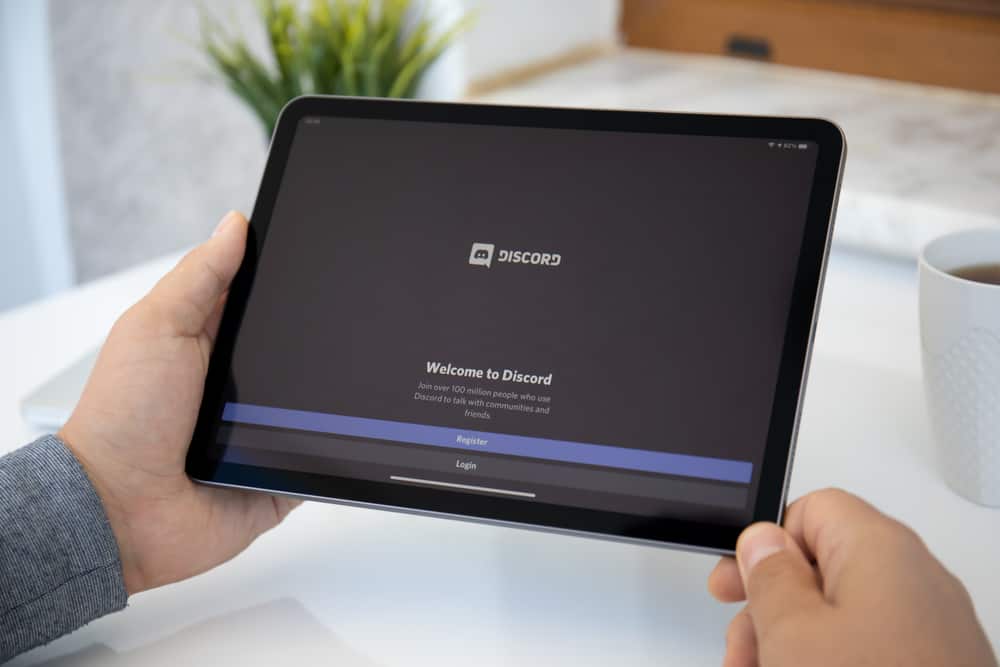
Discord ofrece numerosas características. Una característica permanente es agregar diferentes bots a su Discord servidor. Cuando agrega un bot a su servidor, puede ejecutar sus comandos para activar diferentes acciones.
¿Has probado el bot QTweet en Discord? Nuestro enfoque de hoy es cómo usar el QTweet Discord bot. Entonces, sigue leyendo para obtener más información sobre el bot.
El bot QTweet te permite compartir automáticamente tus Tweets con un Discord servidor. Puede compartir sus tweets en tiempo real y compartir el enlace al tweet. Para usar el QTweet Discord bot, comience asegurándose de tener un servidor donde agregar el bot. Luego, abra su navegador y visite la página de invitación para el bot QTweet. Seleccione su servidor y proceda a autorizar el acceso del bot y otorgarle los permisos requeridos en su servidor.
Discutiremos el bot QTweet y cómo usarlo en Discord. Nos encargaremos de todo, comenzando con la creación de un Discord servidor. A continuación, le mostraremos cómo invitar al bot a su servidor y los comandos necesarios para usar QTweet. Empecemos!
¿Qué es el QTweet? Discord Bot?
Cuando quieras comparte tus tuits con tu Discord amigos o en un servidor, necesita un bot que admita compartir Twitter publicaciones en Discord. Un buen ejemplo es el QTuitear bot. Es un bot simple que cruza tus publicaciones Twitter publica en tu preferido Discord canales
Con QTweet, ya no necesita acceder a su Twitter de nuevo para compartir tus publicaciones. El el bot compartirá las publicacionesincluyendo el enlace a cada publicación compartida. Además, puede usarlo para compartir publicaciones con un amigo en particular a través de sus DM.
QTweet tiene algunos características.
- Comparte el enlace a un tweet dado.
- Puede desacortar las URL de t.co.
- El bot puede resaltar #hashtags.
- Puede reemplazar los nombres de pantalla con nombres para mostrar utilizando las @menciones.
- Compartir QTweet Twitter publicaciones en tiempo real
Cómo usar QTweet Discord Bot
Antes de poder usar cualquier bot en Discord, debe tener un servidor donde agregará el bot. Al invitar al bot a su Discord cuenta, seleccione el bot creado. Entonces, primero crear un Discord servidor donde agregaremos el bot QTweet.
Para Discord Escritorio:
- Abre tu Discord aplicación de escritorio.
- En la barra lateral izquierda, haga clic en el icono más.
- Seleccione la opción para “Crear mi propio.”
- Seleccione la audiencia y luego agregue un nombre y servidor imagen.
- Por último, haga clic en «Crear» botón.
Para Discord Móvil:
- Abre tu Discord aplicación móvil en su iOS o Android.
- Toque en el icono de menú en la cima.
- Encuentra el icono más en la barra lateral izquierda y tócalo.
- Toque en el «Crear mi propio» opción.
- Seleccione la audiencia y luego agregue un nombre y servidor imagen.
- Por último, presione el botón «Crear servidor» botón.
Ahora tienes tu Discord servidor listo. Puede invitar a miembros a unirse o agregar su Discord amigos. Vamos invitar al bot QTweet y ver cómo podemos usarlo.
- Abre el sitio top.gg QTweet.
- Haga clic en el «Invitar» botón.
- Debe iniciar sesión en Discord si no ha iniciado sesión en su navegador.
- Una vez que haya iniciado sesión, seleccione el servidor tu creaste
- Haga clic en el «Continuar» botón.
- QTweet mostrará los permisos que requiere. Haga clic en el «Autorizarbotón ” en la parte inferior.
- Una vez que marques la captchael bot está disponible en su Discordy puedes empezar a usarlo.
- Abre tu Discord aplicación e iniciar sesión.
- Abre el servidor donde agregaste el bot.
- Disfruta el canal de texto para el servidor
- Para publicar un tweet de un usuario, utilice el «/nombre de usuario del tweet,» como «/twittear triza.” El bot mostrará la última publicación compartida por el usuario mencionado.
Uso de los comandos de QTweet
QTweet tiene tres categorías de comandos: todos, modificacionesy dueño del bot. Por lo tanto, el comando que ejecute dependerá del grupo de permisos al que pertenezca.
Comandos para todos
Estos son comandos que la gente puede ejecutar cualquiera en el canal. Los miembros del servidor sin privilegios usan los comandos.
Por ejemplo, cualquier usuario puede publicar tweets desde cualquier Twitter cuenta. Si desea compartir tweets para un usuario llamado «mike», puede probar dos formas de lograrlo: «/twittear mike» o «/tuit https://twitter.com/mike.”
Comandos del moderador
Cualquiera con permisos de moderador puede ejecutar comandos de mayor privilegio. Esta categoría es para cualquier persona con permisos de administración en el servidor.
Por ejemplo, puede ordenar al bot que comparta tweets de un usuario llamado «mike», pero no sus publicaciones de texto con el comando «/iniciar mike notext: Verdadero.”
Propietario del bot
Esta categoría es para comandos que el bot puede ejecutar a menos que cree su instancia de QTweet Discord bot. Por ejemplo, el bot puede anunciar algo con el «/anunciar
Conclusión
Hemos discutido el QTweet Discord bot. Aún así, hemos visto cómo invitarlo a Discord y ejecuta varios comandos para comenzar a usarlo. ¡Divertirse!
